
しゅがーはぁと☆レボリューションをSpotifyで聴けるようにしたい。
"しゅがーはぁと" こと佐藤心、いいですよね。
「しゅがはドライブ」をきっかけにデレステを始めたパスタジョン。
しゅがはのソロ曲「しゅがーはぁと☆レボリューション」を開放することを目標に、苦手な音ゲーをぼちぼち進めています。
なので当然、しゅがーはぁと☆レボリューションのMV動画は解放するまで我慢、のつもりでした。
観てしまいました。可愛いよしゅがは可愛い...そしてこのコメント。
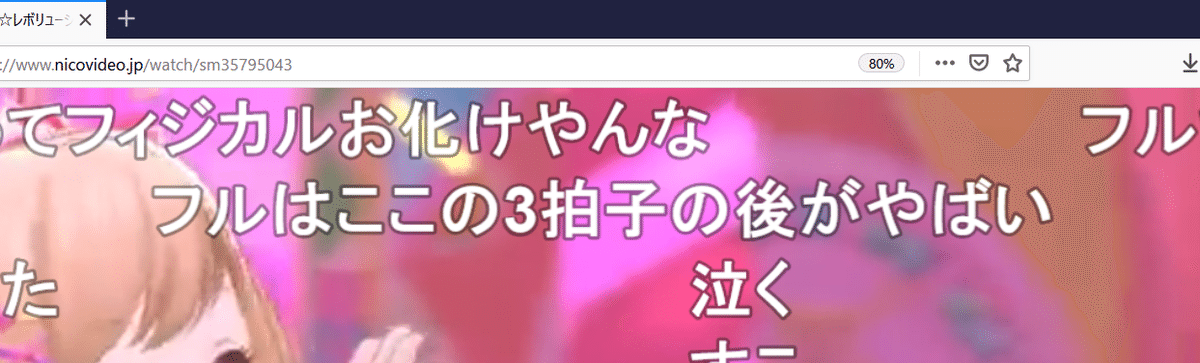
フル聴くしかないじゃん!!!
ということで楽曲の購入を決意。どうせならと、ふだん自分が音楽を聴いている、Spotifyで聴けるようにしてみました。
音楽は「何となく」で聴きたくなるものだから、ほかの曲と同じ感覚のまま、気軽に聴きたいわけです。
買うのはGoogle Play、聴くのはSpotify
軽く調べると、Apple Music、Google Play Music、Spotify など、音楽聴き放題のサービスで聴けるアイマス曲は少なく、
Apple Musicにミリマス曲を数曲見つけた程度。
「いろいろ検索してやっと見つけた曲がオルゴール曲」みたいな経験、他のPもあるんじゃないでしょうか。
となると楽曲を購入するしかない。配信サイトは以下の通り。

Apple Music ユーザーはiTunes、Google Play Music ユーザーはGoogle Play で購入すれば、
普段使っているアプリのなかで、購入した楽曲を聴けるようになる訳です。
Spotifyでは楽曲の販売は行っていないですが、
配信サイトで楽曲を購入してダウンロードしたあと、
ファイルをSpotifyにインポートする
という方法で、Apple Music、Google Play Music と同様に購入した音楽を楽しめます。
購入サイトはGoogle Play に決定。
すでにアカウントを持っていること、.mp3形式で曲をダウンロードできることが決め手です。
Spotify にインポートできるのは.mp3、.mp4、.m4p形式のファイルのみなので、購入サイトによっては注意が必要。
しゅがはソロ曲をSpotifyで聴く。
まずはGoogle Play で曲を購入。


「聴く」を選択するとGoogle Play Music へ飛ぶので、曲のメニューから「ダウンロード」を選択。

このような確認画面が出るので、おそるおそるダウンロード。一度Spotify にインポートすれば、複数のデバイスで聴けるので心配ないはず。
ダウンロードが完了したら、適当なフォルダに入れておく。あとはSpotify の操作。

設定画面から「ローカルファイルを表示する」にチェックを入れ、
「同期先を選択」で先ほど曲を移動したフォルダを選択する。

「ローカルファイル」を開くと、選択したフォルダ内の曲が自動的に表示されるので、
プレイリストに追加するかリストを新規作成しておく。これでSpotify へのインポートは完了です。
Cドライブのミュージックの中のフォルダを選択すると、なぜか曲を認識しないことがあったのですが、
フォルダをDドライブに移して再度選択すると、上手く認識してくれました。

スマホのSpotify アプリでは、作成したプレイリストを選択してそのまま曲を聴くことが出来ます。
サムネイルもちゃんと表示されていて嬉しい。
曲をダウンロードしてオフライン再生も可能でした。
感想
とんでもなく好みのど真ん中でした。
ただ音楽は素人なのでその良さを語るすべは持たないです。実際に音源を聴いてみてかなり印象が変わりましたね。
疾走感のあるメロディの中に低音を効かせて、キュートなサウンドをポイントで打ってくれるのが聴いていて気持ち良い。
一曲の中に多くの表情が見られたり、聴く中で面白いと思わせてくれる瞬間が多いのも良いですね。
しゅがはらしさを感じるフレーズ・しゅがは担当に刺さるフレーズが散りばめられていて、キャラクターソングとしても100点中120点くらいの完成度を感じます。
最後に簡単なまとめ
各種音楽サブスクサービスにはアイマス曲が少なく、楽曲購入の必要がある。
楽曲ファイルのインポートを使えば、Spotifyで提供されている曲とほとんど同じように、
外部で購入した曲もSpotifyで楽しめる。
以上、日記でした。
佐藤心って誰?という人に
デレマス二次創作「しゅがはドライブ」
皆様こんばんは!いまだに改編期と言うことで、今宵は「春の特番☆再放送1時間スペシャル」です!
— しゅがはドライブ公式 (@shugadora310) April 6, 2020
仮面ライダーWより決め台詞頂きました!
このあとすぐですよ~!(番組P)#しゅがドラ pic.twitter.com/HqcQqoaIqn
はぁとの知名度上昇にも貢献したしBBEMYBABYは親
この記事が気に入ったらサポートをしてみませんか?
